اگر قصد تعویض باتری مادربورد را دارید
اگر قصد تعویض باتری مادربورد را دارید
در تمام رایانه های شخصی ، لپ تاپ و روز میزی به طور یکسان باتری وجود دارد و به آن CMOS گفته می شود. CMOS مخفف "مکمل فلزی اکسید - نیمه هادی" است ، فناوری اصلی که در ابتدا در بعضی از مدارهایی که باتری برای تأمین انرژی استفاده می شد ، استفاده می شد. در حالی که دیگر اینطور نیست ، به هر حال اصطلاح " CMOS" یا باتری CMOS زنده است.
هدف از باتری CMOS این است که به سادگی این امکان را برای رایانه فراهم می آورید که ساعت خود را به خاطر بسپارد در واقع اگر باتری از بین برود یا خراب شود ، وقتی کامپیوتر شما بوت شود ، تاریخ و زمان فعلی را فراموش کرده است.
به طور معمول ، باتری CMOS دیگر بر فراموشی تنظیمات BIOS تأثیر نمی گذارد در صورتی که در گذشته خرابی یا به روز مشکل در باتری مادربورد بر روی تنظیمات بایوس هم تاثیر گذاشته و تمام سفارشی سازی های موجود را از بین می برد.
امروز در گروه مشاوره هیواتک می خواهیم در خصوص تعویض باتری مادربورد صحبت کنیم. چنانچه شما متوجه شده اید که لپ تاپ شما مانند گذشته کار نمی کند یا در نوار وظیفه یک X قرمز روی نماد باتری وجود دارد ، یا هشدارهایی در مورد ظرفیت باتری روی سیستم شما نمایش داده می شود ، نشانگر این است که سیستم شما نیاز به تعویض باتری مادربورد دارد ، باتری های لپ تاپ همیشه دوام ندارد و آنها باید بعد از چند سال تعویض شوند ، از این رو با ما همراه باشید تا چگونگی تعویض باتری مادربورد را بررسی کنیم.
تعویض باتری مادربورد رایانه شخصی
اگر از کاربران کامپیوترهای شخصی هستید و می خواهید عملیات تعویض باتری مادربورد را برای PC خود انجام دهید اقدامات زیر را دنبال کنید :
1. کامپیوتر خود را خاموش کرده و سپس رایانه خود را از هر منبع تغذیه قبل از انجام کار جدا کنید. سیم برق را از پریز برق جدا کنید.
2. سپس دکمه پاور را روی کامپیوتر خود فشار دهید و نگه دارید تا 5 ثانیه باقی بماند.
3. درب کیس را باز کرده و باتری قدیمی را بردارید. در اکثر رایانه ها روی مادربرد قرار دارد. مادربرد برد مدار بزرگی است که تمام دستگاه های رایانه شما به آن متصل هستند. اکثر رایانه ها از یک خمیر اندازه سکه نقره در داخل یک باتری دور گرد استفاده می کنند. برای جدا کردن باتری از ناخن انگشت یا پیچ گوشتی غیر رسانا استفاده کنید. همه کامپیوترها باتری قابل جابجایی ندارد.

در بعضی از رایانه ها ، ممکن است باتری توسط یک کلیپ فلزی یا نوار نگه داشته شود. اگر این گونه است ، نوار فلزی را خم و باتری را از زیر نوار بکشید.
4. اطمینان حاصل کنید که باتری جدید و همه قطعات به طور ایمن در جای خود قرار گرفته اند و به صفحه جانبی مجدداً وصل شده اند حال در کیس را ببنیدید و با پیچ هایی که در دست دارید آن را محکم کنید.

5. حال می توانید کامپیوتر خود را به یک پریز برق وصل کرده و آن را راه اندازی کنید. با فشردن دکمه F2 وارد تنظیمات بایوس شده و از قسمت Load Setup Defaults تنظیمات را به حالت پیش فرض برگردانده و آن را ذخیره و خارج شوید.
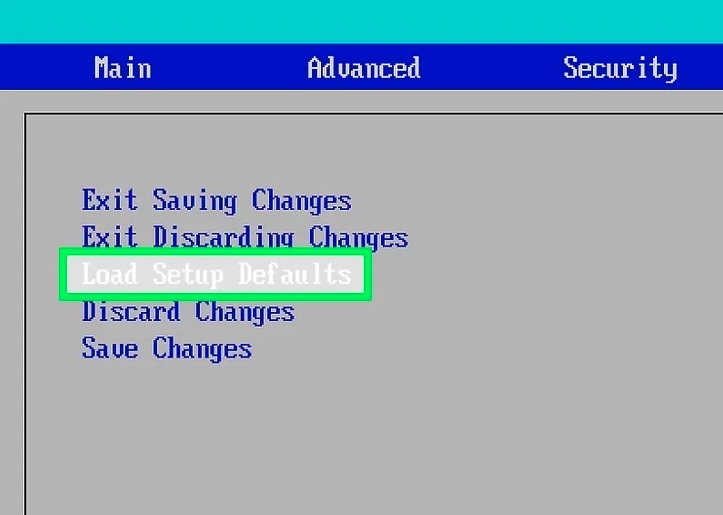
تعویض باتری مادربورد لپ تاپ
از آنجایی که لپ تاپ دارای قطعات ریز و بعضا حساس هست ، باز کردن درب پشت آن و انجام عملیات تعویض باتری مادربورد را به کاربران عمومی و کسانی که دارای مهارت کافی در این زمینه نیستند ، توصیه نمی کنیم ، لذا چنانچه قصد تعویض باتری مادربورد برای لپ تاپ تان دارید ، به یکی از نزدیکترین مراکز تعمیرات تخصصی لپ تاپ مراجعه کرده و از تکنسین بخواهید تا این کار را برای شما انجام دهد.
در صورت عدم توجه به این مورد از آنجایی که لپ تاپ ها دارای قطعات متحرک و شکننده هستند ، موجب از بین رفتن اطلاعات شما می شود و آسیب های جدی به دستگاه شما وارد شده که جبران خسارات آن بسیار سنگین خواهد بود ، از طرف دیگر اگر دستگاه شما دارای گارانتی باشد ، در صورتی که اقدامی برای تعمیر آن توسط شما انجام شود از شرایط گارانتی خارج شده و دیگر شرکت ارائه دهنده خدمات گارانتی دستگاه شما را نپذیرفته و متحمل خسارت دو چندان خواهید شد.
تعویض باتری لپ تاپ
تعویض باتری غیر قابل جابجایی
1. بررسی کنید که آیا لپ تاپ شما دارای ضمانت است یا خیر. بسیاری از لپ تاپ های جدیدتر باتری قابل جابجایی ندارند. برای دسترسی به باتری باید پنل پایین لپ تاپ خود را حذف کنید. این کار به احتمال زیاد ضمانت و گارانتی آن را باطل خواهد شد. اگر لپ تاپ شما تحت ضمانت است ، مراحل گارانتی را طی کنید و از یک تکنسین حرفه ای بخواهید که باتری لپ تاپ را جایگزین کند.
اگر در جدا کردن لوازم الکترونیکی مهارت ندارید ، بهتر است لپ تاپ خود را نزد یک تکنسین حرفه ای ببرید تا عملیات تعویض باتری را برای شما انجام دهد.
2. یک باتری جایگزین خریداری کنید. برای خرید باتری صحیح باید از ساخت و مدل لپ تاپ خود مطلع شوید.
اخطار: اگر توانایی انجام این کار را دارید ، باید باتری جایگزینی را از تولید کننده لپ تاپ خود خریداری کنید. حتما باتری را از یک منبع معتبر خریداری کنید. برخی باتری های لپ تاپ ارزان ساخته شده و ماندگار نیستند و همچنین ممکن است استفاده آنها نا امن باشد.
3. لپ تاپ را خاموش کرده و آداپتور برق را نیز جدا کنید.
4. سپس پیچ ها را باز کنید ، برای این کار از یک پیچ گوشتی به اندازه مناسب استفاده کنید تا تمام پیچ های نگهدارنده لپ تاپ را جدا کنید ، در نظر داشته باشید پیچ ها در اندازه های مختلف هستند و باید محل بسته شدن آن را به دقت به خاطر بسپارید.
5. اگر لپ تاپ شما دارای ROM CD / DVD است با احتیاط آن را با باز کردن پیچ ها جدا کرده و کنار بگذارید.
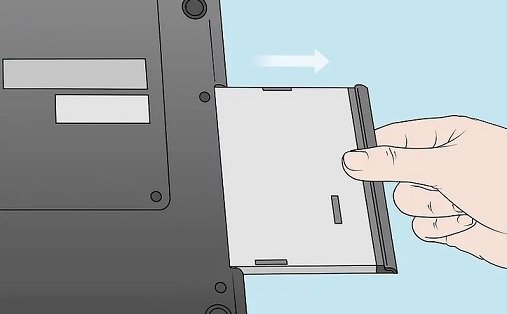
6. پس از شل شدن صفحه پایین ، آن را به آرامی بلند کنید تا فضای داخل کامپیوتر آشکار شود. ممکن است سیم یا کابل از پنل پایین به مادربرد لپ تاپ متصل شده باشد لذا هنگام بلند کردن آن مراقب باشید.
7. باتری را پیدا کنید، باتری معمولاً با نواری بلند سیاه به سمت پشت لپ تاپ هدایت شده ، سیم های وصل کننده باتری را جدا کرده و بررسی کنید که آیا پیچ هایی وجود دارد که باتری را در جای خود نگه دارند یا خیر ، در این صورت ، از پیچ گوشتی استفاده کنید تا باتری را در بیاورید.
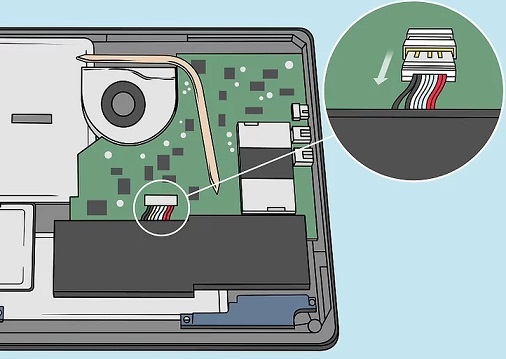
8. بعد از خارج کردن باتری قدیمی ، دقیقاً همانطور که باتری قدیمی قرار گرفت ، یک باتری جدید را وارد کنید.
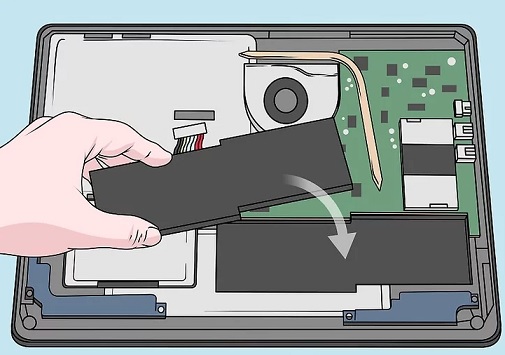
9. سپس همه قطعاتی که جدا کرده بودید را دوباره متصل کرده و لپ تاپ را به حالت ابتدایی آن برگردانده و پس از وصل کردن آداپتور به پریز برق ، آن را روشن کنید.
تعویض باتری قابل جابجایی
برای تعویض باتری قابل جابجایی مراحل 1 تا 3 که رد قسمت قبل بیان شده است را انجام داده و سپس :
4. قفل رهاسازی باتری را بکشید و نگه دارید.
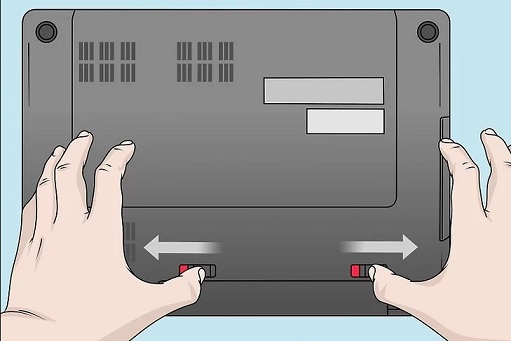
5. سپس باتری را بیرون بکشید. هر باتری لپ تاپ کمی متفاوت است. در بعضی موارد باید قفل رها را درگیر کرده و در موارد دیگر ، شما نیاز دارید که باتری را از شکافی که در جای خود قرار دارد ، بیرون بکشید.
6. باتری جدید را وارد کنید. پس از خارج کردن باتری قدیمی ، باتری جدید را دقیقاً مانند گذشته سرجایش قرار دهید ، برای اینکه بتوانید آن را به عقب برگردانید ممکن است نیاز داشته باشید که قفل رهاسازی را قفل کرده یا سوئیچ قفل را خاموش کنید.
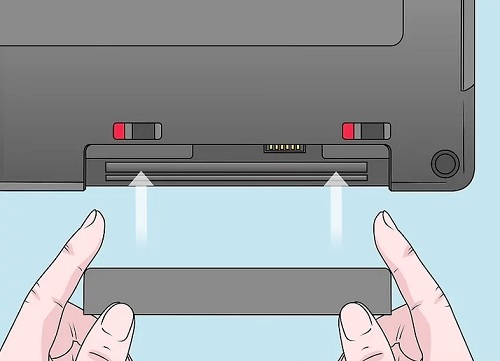
7. آداپتور برق را دوباره وصل کنید و اجازه دهید باتری شارژ شود. آداپتور برق را به یک پریز برق وصل کنید تا باتری شروع به شارژ کند، چند ساعت اجازه دهید تا باتری شارژ شود. پس از شارژ باتری ، می توانید لپ تاپ خود را تغذیه کرده و مصرف را از سر بگیرید.
اگر قصد تعویض باتری مادربورد را دارید
اگر قصد تعویض باتری مادربورد را دارید


